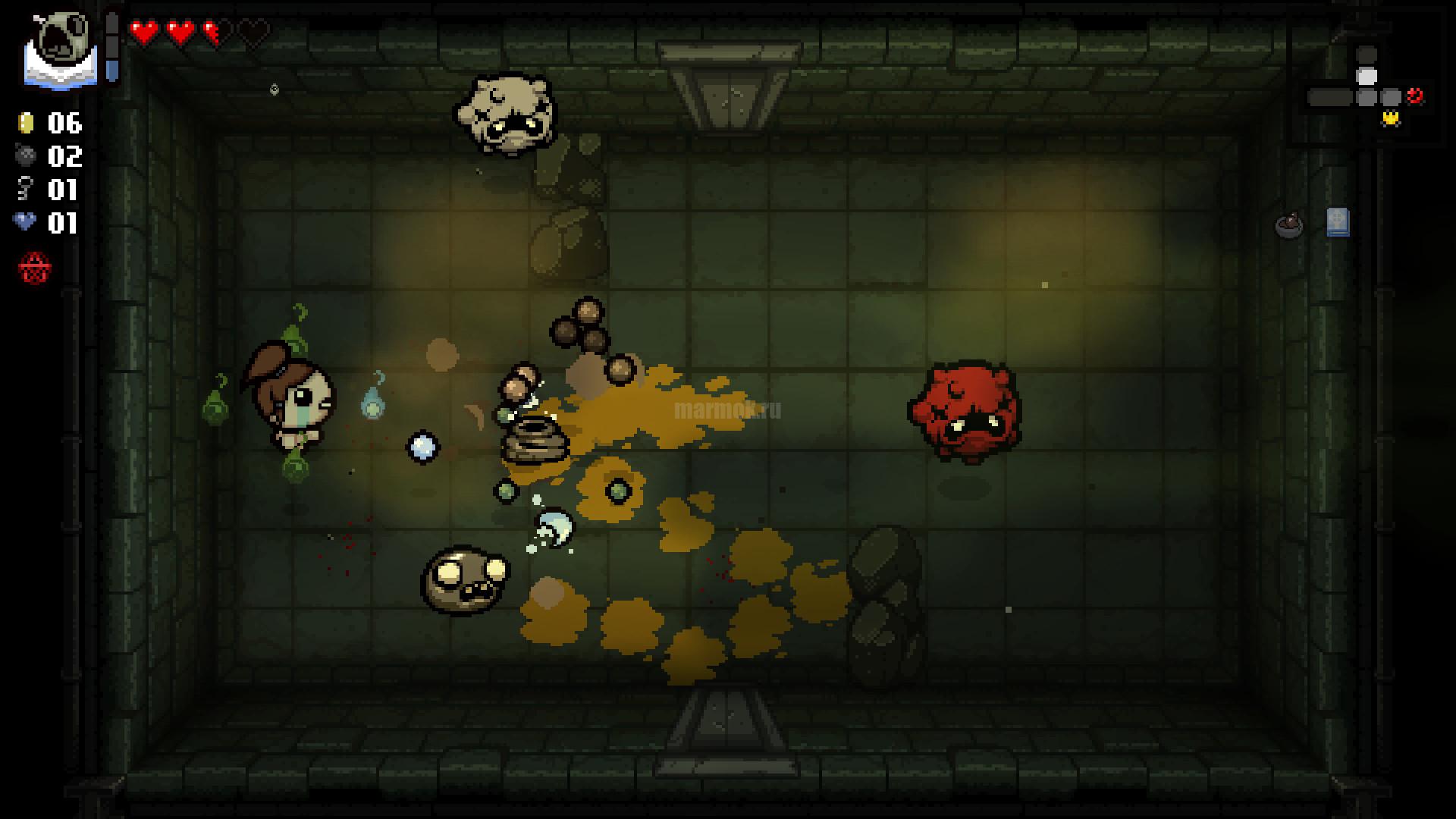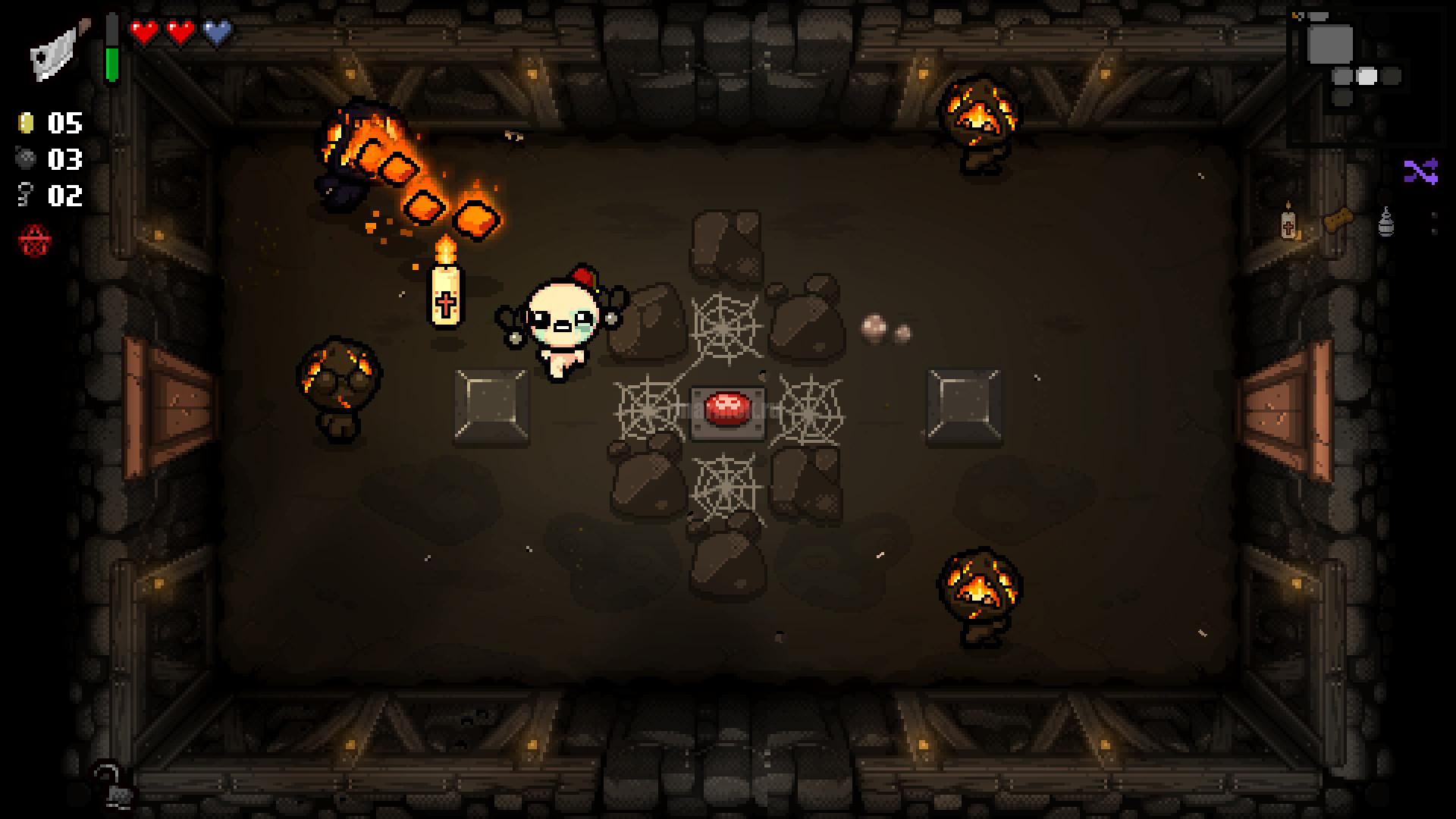Чаще всего рассматриваемая ошибка приложения возникает при запуске различных, не вполне лицензионных, игр, таких как GTA 5, Sims 4, The Binding of Isaac, Far Cry и других так называемых «репаков». Однако, иногда с ней можно столкнуться и при попытке запустить не игру, а какую-то простую и полностью бесплатную программу.
- Как исправить ошибку 0xc0000906 при запуске игры или программы
- Видео инструкция
Основная причина сообщения «Ошибка при запуске приложения 0xc0000906» — отсутствие дополнительных файлов (чаще всего, DLL), которые требуется для запуска вашей игры или программы.
В свою очередь, причина отсутствия этих файлов почти всегда — ваш антивирус. Суть в том, что нелицензионные игры и программы содержат модифицированные файлы (взломанные), которые многими сторонними антивирусами молча блокируются или удаляются, что в свою очередь, и вызывает появление этой ошибки.
Отсюда возможные способы исправить ошибку 0xc0000906
- Попробуйте временно отключить ваш антивирус. Если у вас нет стороннего антивируса, но установлена Windows 10 или 8.1, попробуйте временно отключить Защитник Windows, либо, второй вариант — зайти в центр безопасности Windows 10, перейти в раздел «Защита от вирусов и угроз» и либо добавить папку с игрой в исключения в пункте «Управление настройками», либо зайти в журнал защитника и разрешить запуск обнаруженных модифицированных файлов.
- Если это сработало, и игра или программа сразу запустилась, добавьте папку с ней в исключения вашего антивируса, чтобы не приходилось каждый раз его отключать.
- Если способ не сработал, попробуйте такой путь: отключите ваш антивирус, удалите игру или программу, пока антивирус отключен, снова установите её, проверьте, запускается ли и, если да — добавьте папку с ней в исключения антивируса.
Почти всегда один из этих вариантов срабатывает, однако, в редких случаях, причины могут слегка другими:
- Повреждения файлов программы (вызванные не антивирусом, а чем-либо ещё). Попробуйте удалить её, скачать из другого источника (если это возможно) и снова установить.
- Повреждения системных файлов Windows. Попробуйте выполнить проверку целостности системных файлов.
- Неправильная работа антивируса (в этом случае при его отключении проблема решается, но при включении ошибка 0xc0000906 происходит при запуске почти любого .exe. Попробуйте полностью удалить и заново установить антивирус.
- В комментариях к статье предложили ещё один вариант: попробовать запустить игру (программу) от имени администратора.
Видео
В видео инструкции ниже решение для рассматриваемой ошибки продемонстрировано наглядно с необходимыми пояснениями.
Надеюсь, один из способов поможет вам разобраться с проблемой и вернуть запуск игры или программы без ошибок.
Ошибка 0xc0000906 при запуске игры или программы возникает не так уж и редко. Главная причина ее появления — это отсутствие какого-то нужного файла в системе или самой программе. Причем чаще всего это касается DLL-библиотек. В описании ошибки обычно не говорится, какого именно файла нет, поэтому многие пользователи не всегда могут понять, в чем проблема.
В сегодняшней статье мы расскажем о том, как решить эту проблему так сказать малой кровью. Обещаем, переустановка системы, а, возможно, даже и игры вам не понадобится.
Проверьте образ игры
Конечно, если вы используете Steam или другие подобные сервисы, вы можете пропустить этот шаг. Тем же, кто до сих пор скачивает игры с торрент-трекеров, стоит зайти в ветку игры на трекере и убедиться, что с этой проблемой столкнулись только вы.
Если же на ошибку при запуске приложения 0xc0000906 жалуются и другие скачавшие игру или программу пользователи, проблема, скорее всего, касается самого образа игры и решить ее своими силами уже не получится. Гораздо проще будет найти аналогичную раздачу с проверенным пользователями образом игры или купить игру официально.
Проверьте антивирус

Просмотрите список предупреждений и угроз. Если вы увидите в нем какой-то файл из папки с игрой, вас можно поздравить — проблема найдена. Осталось ее решить. Здесь вы можете пойти одним из двух путей.
- Если вы уверены, что это ошибочное срабатывание Защитника Windows, просто восстановите файл из карантина и занесите его в исключения, чтобы он не попал туда вновь.
- Если у вас остались какие-то сомнения, лучше полностью удалить установленную игру и найти другой образ, на который не будет ругаться антивирус.
Впрочем, справедливости ради, есть и третий путь: вы можете скачать Dr.Web CureIt, восстановить подозрительный файл из карантина и проверить его скачанным антивирусом. Если он не забьет тревогу, значит, файл, скорее всего, чистый и вы можете вернуться к пункту номер один.
Здесь мы описывали действия при работе со стандартным Защитником Windows, но они полностью применимы и для любого другого используемого вами антивирусного ПО.
Кроме того, если этот способ вам не помог, попробуйте отключить антивирус, полностью удалить игру и, не включая антивирус, установите ее заново. В случае успеха занесите папку с игрой или программой в исключения, запустите антивирус и наслаждайтесь игровым процессом.
Проверьте целостность системных файлов
В карантине антивируса пусто, как в Сахаре, но во время загрузки вашей любимой Dishonored ошибка при запуске приложения 0xc0000906 никуда не исчезает? В этом случае проблема может быть связана с повреждением системных файлов. Для проверки этой гипотезы нажмите сочетание кнопок win+x. В появившемся меню запустите Windows PowerShell от имени администратора и введите в открывшемся окне команду sfc /scannow.
Таким образом, вы запустите проверку целостности системных файлов. Правда, для эффективности этой процедуры стоит проводить все манипуляции в командной строке среды восстановления Windows 10. Обязательно учтите, что процесс сканирования нельзя прерывать — это может повредить системные файлы, и Windows просто не запустится.
Итоги
Мы разобрались в причинах появления ошибки при запуске приложения 0xc0000906 и выяснили, как исправить эту ошибку. Если же вас пугает последний вариант решения проблемы, не расстраивайтесь — в большинстве случаев причиной появления этой ошибки оказывается именно антивирус.
Читайте также
- Как исправить ошибку 0xc0000142: при запуске программы, приложения или игры
- Ошибка обновления 80072efe: как ее исправить
The Binding of Isaac
27.09.2011
Аркада,
Инди,
Вид сверху,
Кооператив
9.1
1 483
оценки
1
2
3
4
5
6
7
8
9
10
-
The Binding of Isaac
-
Новости113
-
Мнения60
-
Юмор18
-
Файлы1442
-
Читы85
-
Гайды6
-
Cкриншоты10
-
Галерея590
-
Форум129
-
Игроки
Форум Binding of Isaac, the
Технические вопросы
- Модификации
Dragonarxxx22 мая 2018 в 17:29 #
Help Please !!!!!!!
0
OmicronXD22 мая 2018 в 17:34 #
Скорее всего антивирус удаляет файлы игры. Переустанови игру.
0
Dragonarxxx24 мая 2018 в 12:02 #
OmicronXD
Спасибо кеп , но я уже пробывал 5 раз и антивируса у меня нету.!!!!
Авторизуйтесь, чтобы принять участие в обсуждении.

Ошибка вида 0xc0000906 — это сбой, который нередко возникает при запуске или установке приложения/игры. Исправить проблему несложно. В этой статье вы узнаете причины ошибки 0xc0000906 и способы её устранения. В некоторых случаях вам не потребуется даже переустанавливать игру или ОС.
Содержание
- Что означает ошибка 0xc0000906
- Способы исправления ошибки 0xc0000906
- Выполните диагностику ПК на вредоносные программы
- Софт для устранения вирусов
- Добавьте папки и файлы в исключения, и ошибка 0xc0000906 исчезнет
- Как исправить ошибку 0xc0000906 (Видеоинструкция)
- Исправить ошибку 0xc0000906 в игре путём переустановки приложения
- Выполните проверку целостности системных файлов и ошибка 0xc0000906 пропадёт
- Исправить ошибку 0xc0000906 правильной настройкой совместимости с ОС
- Исправить ошибку 0xc0000906 путём обновления драйверов
- Актуальность обновлений
- Исправить ошибку 0xc0000906 переустановкой драйверов
- Что делать, если ошибка 0xc0000906 появляется при установке игры
Причиной проблемы появления ошибки 0xc0000906 при запуске приложения является отсутствие файла, необходимого для функционирования приложения. Причина может крыться:
- В антивируснике;
- Устаревших драйверах;
- Неполной комплектности библиотека DLL.
Также может быть связана с другими компонентами ПО или ОС.
При выводе ошибки 0x0000906 отсутствует имя проблемного элемента. Поэтому сперва нужно исключить самые частые причины ошибки 0xc0000906. Если требуется сканирование, то нельзя останавливать процесс, иначе может возникнуть системный сбой.
Способы исправления ошибки 0xc0000906
Частое появление ошибки при запуске приложения 0xc0000906 связано с конфликтом между игрой/приложением и анивирусником.
Исправить ошибку 0xc0000906 можно путём отключения антивируса. Чтобы исключить конфликт антивируса (Avast, Защитника Windows) и игры, вам нужно:
- Отключите защитник;
- Полностью удалите игровые файлы;
- Установите их заново и запустите.
Если приложение или игра заработали корректно, отметьте её в антивируснике как исключение и активируйте защиту.
Выполните диагностику ПК на вредоносные программы
Проверьте уведомления Защитника Windows. Нередко это ПО изымает какой-либо файл в карантин без предупреждения.
Кликните по ярлыку уведомлений справа в нижней части экрана. Действия Защитника отобразятся в развернувшемся окне. Если в уведомлениях упоминается название забуксовавшей игры, приложения, то вы нашли, чем вызвана ошибка при запуске приложения 0xc0000906. Вам нужно всего лишь добавить эту игру в исключения Защитника
Софт для устранения вирусов
Если вы увидели в карантине Защитника (или аналогичном приложении) игровой файл, выполните действия по его восстановлению с помощью стороннего софта:
- Загрузите ПО Dr.Web CureIt;
- Запустите проверку Dr.Web.
Если CureIt ничего не обнаружит, значит Защитник проявил излишнюю бдительность, и достаточно занести игру в исключения.
Добавьте папки и файлы в исключения, и ошибка 0xc0000906 исчезнет
Чтобы исправить баг, вам нужно добавить файлы или папки в игнор-лист системы Безопасности Windows:
- Откройте Параметры, нажав клавиши Win+i
- Далее войдите в Обновление и безопасность.
- Далее Безопасность Windows-защита от вирусов.
- Найдите менеджер (управление) настройками
- Внесите приложение в область Исключений командой “Добавить”.
Как исправить ошибку 0xc0000906 (Видеоинструкция)
Исправить ошибку 0xc0000906 в игре путём переустановки приложения
Если, несмотря на предпринятые действия, ошибка 0xc0000906 при запуске игры или приложения не исчезла, то потребуются более радикальные шаги, чтобы исправить эту проблему.
- Отключите антивирусники и другую защиту.
- Удалите приложение/игру средствами ОС.
- Установите заново в условиях неактивной защиты.
Если всё заработало, значит причина ошибки 0xc0000906 в непримиримости брандмауэра или другой защиты, которые могли «обезвредить» ПО при первоначальной установке.
Чтобы исправить ошибку, добавьте приложение в перечень исключений. Ошибка должна исчезнуть, но не в 100% случаев.
Если ваше ПО попало в разряд «неисправимых», найдите репак другого поставщика, желательно, с официального сайта.
Уделите внимание правильной деинсталляции:
- Зайдите в Панель управления
- Далее в рубрику Программ и компонентов.
- В списке установленного ПО найдите целевой ярлык.
- Нажмите на ярлык и выберите “удалите приложение”.
Почистите компьютер от временных файлов с помощью специальной утилиты или средствами ОС Windows. Как это сделать описано здесь.
Выполните проверку целостности системных файлов и ошибка 0xc0000906 пропадёт
Ошибка при запуске приложения 0xc0000906 dishonored продолжает выскакивать? Настало время проверить на целостность системные файлы:
- Нажмите комбинацию Win+X;
- Выберите “Командная строка (Администратор)”
- Введите sfc /scannow;
- Начнётся сканирование ОС на предмет исправности файлов.
Ни в коем случае не прерывайте процедуру, иначе могу произойти сбои вплоть до отказа запуска Windows. В завершении отобразится состояние системы. Каков бы ни был статус, компьютер выполнит самовосстановление — для этого просто перезагрузите ПК.
Исправить ошибку 0xc0000906 правильной настройкой совместимости с ОС
Иногда целевая программа конфликтует с версией ОС, особенно с №8, реже с Windows 10. Проверьте на ресурсе разработчика, не выложена ли там программа, адаптированная к вашему типу ОС.
Если специальной сборки не нашлось, выполните запуск программы после применения функции совместимости с Windows 7.
- Откройте папку с программой/игрой.
- Найдите исполняемый файл вида exe или msi.
- Кликните правой клавишей мыши по этому файлу.
- Откроется меню Свойств, где нужно переключиться во вкладку Совместимости и выбрать версию Windows, с которой вы решили синхронизироваться.
Кроме этого, вы можете скомандовать запуск с правами Администратора и внести изменения в количество цветов схемы разрешения, учитывая, что старое ПО 16-разрядное. После выбора нажмите Ок.
Помните, что режим совместимости нельзя применять для антивирусов, программ коррекции системных данных и к утилитам для работы с дисками.
Исправить ошибку 0xc0000906 путём обновления драйверов
Порой ошибка 0xc0000906 связана с отсутствием в вашей системе определённых библиотек — Visual C++, NET Framework, других. Рассмотрим способы исправления ситуации.
Актуальность обновлений
Чтобы проверить все компоненты, которые могут применяться в сторонних играх/ПО, удобнее воспользоваться Driver Booster. Утилита найдёт недостающие библиотеки, скачает и автоматически установит в последних версиях.
Есть ли последняя версия Microsoft Visual C
Проверьте актуальность версии среды Microsoft Visual C c на ПК.
- Откройте Пуск.
- Задайте в строке поиска installer.
- Найдите в перечне Visual Studio Installer.
- Перейдите к компоненте. Если требуется обновление, вы увидите соответствующее сообщение и кнопку Update для подтверждения процесса.
Исправить ошибку 0xc0000906 переустановкой драйверов
Переустановка драйверов помогает исправить неполадки разного типа, начиная от локальных ошибок и заканчивая отказом устройства работать. Проще всего выполнить переустановку автоматизировано с утилитой DriverHub или Driver Booster.
- Скачайте ПО, инсталлируйте, запустите.
- В главном окне нажмите Найти сейчас.
- Дождитесь окончания сканирования.
DriverHub найдёт устаревшие и отсутствующие драйвера. Нажмите “Установить”, и компьютер будет укомплектован полным комплектом актуальных драйверов.
Что делать, если ошибка 0xc0000906 появляется при установке игры
Пользователи Steam и аналогичных сервисов с проблемой ошибки из-за потери файла не сталкиваются. А вот при запуске Crysis 3, PositronX, Homefront сбой случается.
Прежде чем искать способ, как исправить ошибку 0xc0000906, загляните в обсуждение игры на сайте трекера. Если вы пользуетесь играми, скачанными с торрентов, можете встретить битые версии. Если увидите жалобы других пользователей, значит проблема связана с образом игры, и проще всего поискать другую раздачу или скачать игру у официального разработчика.
Мы рассмотрели, что может значить сообщение “Ошибка 0xc0000906” при запуске игры или приложения, какие причины сбоя самые частые, как исправить ошибку.
Если вы знаете другие способы, как можно исправить этот баг, то напишите об этом в комментариях. Другие пользователи будут вам очень признательны за полезную информацию.

Специалист программирования компьютерных систем и устройств на базе ОС «Android»
Задать вопрос эксперту

Подобная ошибка (чаще всего) возникает при запуске какой-нибудь игры: GTA, Sims, Far Cry, PES и др. (причем, происходит это как с лицензионными копиями, так и различными репаками…).
Основная причина возникновения ошибки 0xc0000906 — это отсутствие какого-нибудь важного файла в системе или папке с игрой (например, различные DLL-библиотеки). Разумеется, в ошибке о том, какого файла нет — ничего обычно не говорится, а поэтому разобраться с ней не всегда просто…
В этой заметке приведу несколько простых советов, которые помогают в большинстве случаев устранить эту проблему (малой кровью 👌). Кстати, не так давно я и сам сталкивался с ней при попытке проверки джойстика в одной из игр (виноват был защитник Windows…).
Теперь ближе к теме…
*
Что делать при появлении «0xc0000906»
❶
Проверить качество установочных файлов
Самое первое, что рекомендую сделать — это узнать, все ли в порядке с тем образом игры (установочным файлом) с которого вы установили ее. Нет ли подобной ошибки у других пользователей, которые использовали этот же образ?
Просто если в том же Steam все игры проверенные/перепроверенные, то вот на различных торрент-трекерах — может быть все что угодно (встречаются и такие версии игр, которые не работают у 80-90% загрузивших их пользователей!).
Также попробуйте запустить программу от имени администратора.
Запуск с правами администратора
❷
Обратить внимание на встроенного защитника Windows
Защитник штука нужная и предотвращает систему от заражения множеством вирусов, троянов и рекламного «мусора». Однако, в ряде случаев (когда отключены уведомления) — работает он тихо и незаметно…😉 Это относится к Windows 10
Т.е. вы запускаете игру, защитник ее проверяет и находит, что один из файлов не удовлетворяет требованиям безопасности — в результате он его удаляет и игра не запускается (выдавая ошибку…).
Чтобы проверить так ли это — просто откройте журнал защитника. Сделать это можно достаточно быстро — нажмите по уведомлениям в углу экрана: если защитник предпринял меры — вы увидите сообщения об угрозах (см. пример ниже). Просто откройте одно из них.
Защита от вирусов и угроз
Кстати, также открыть журнал можно с помощью параметров Windows (чтобы войти в них нажмите Win+i), вкладка: «Обновление и безопасность / Безопасность Windows / Защита от вирусов и угроз / Журнал угроз».
Журнал угроз
Далее просмотрите список предупреждений (в подробностях указывается какой файл был перемещен в карантин), нет ли в нем удаленных файлов игры?
Если таковые будут найдены — то считайте причина найдена! Есть два пути решения:
- если вы уверены, что с файлом игры все в порядке и это ложное срабатывание — просто нажмите «Восстановить» (кстати, файлы можно перепроверить с помощью онлайн-антивирусов — https://ocomp.info/onlayn-antivirusyi.html);
- загрузить другую копию игры (в которой нет такого «добра»).
Восстановить работу ПО (восстановить файл)
❸
Проверить карантин антивируса (если есть)
Если у вас установлен антивирус — то вышесказанное относительно защитника актуально и для него. У каждого антивируса также есть карантин, в который он нередко отправляет файлы из папок с играми…
В антивирусе Касперского (например) чтобы открыть карантин — кликните по ссылке «Больше функций», в меню слева выберите оное…
Больше функций (Касперский)
Карантин
Также можно порекомендовать на время установки игры (запуска) отключить антивирус.
❹
Обновить драйвера, системные библиотеки
В ряде случаев появление ошибки 0xc0000906 может указывать на то, что у вас в системе отсутствуют некоторые библиотеки (NET Framework, Visual C++ и пр.).
Для одновременной проверки всех необходимых компонентов (нужных играм) и состояния драйверов — я бы порекомендовал использовать утилиту Driver Booster. Обратите внимание на скриншот ниже: она автоматически нашла все пакеты, которых нет в ОС…
Обратите внимание, все необходимое для игр (.NET, Visual C++ и др. пакеты) программа качает и ставит автоматически!
❺
Проверить целостность файлов ОС Windows
Некоторые файлы ОС могли быть испорчены в виду самых разных причин: начиная от вирусного заражения, и заканчивая ошибками в процессе обновления. Благо, что в современную Windows встроен инструмент для автоматической проверки и восстановления самых основных ее элементов.
Чтобы запустить такую проверку, откройте диспетчер задач (Ctrl+Shift+Esc), нажмите «Файл/новая задача» и добавьте в строку «Открыть» команду sfc /scannow (отметьте, что задача нужна от имени администратора). См. скриншот ниже.
Проверка целостности файлов
Далее просто дождитесь окончания проверки…
3% завершено
*
На этом пока все…
Если вы избавились от ошибки как-то по-другому — чиркните пару слов в комментариях.
Удачи!
👋


Полезный софт:
-
- Видео-Монтаж
Отличное ПО для создания своих первых видеороликов (все действия идут по шагам!).
Видео сделает даже новичок!
-
- Ускоритель компьютера
Программа для очистки Windows от «мусора» (удаляет временные файлы, ускоряет систему, оптимизирует реестр).

Оглавление: 1. Ошибка 0xc0000906: что значит 2. Как исправить ошибку 0xc0000906 при запуске игры или приложений
Ошибка 0xc0000906: что значит
Первое, в чем нужно разобраться, чтобы решить рассматриваемую проблему, это в причинах возникновения ошибки 0xc0000906. Чаще всего ошибка появляется при использование exe-файла программы или игры, которая была загружена из сети и установлена на компьютер. Как правило, данное приложение прошло “лечение” от лицензии, то есть, было взломано.
В процессе взлома игры или приложения в файлы внедряются различные коды, которые со стороны антивирусных приложений могут восприниматься как проблемные. Анализируя файлы с такими кодами антивирусные приложения могут принять решение об их удалении или перемещении в карантин. Ошибка 0xc0000906 указывает именно на то, что не удалось обнаружить один из DLL-файлов, необходимых для запуска программы или игры.
Важно: В некоторых случаях в файлах, которые используются во взломанных версиях игр и приложениях, действительно присутствуют вирусы.
Как исправить ошибку 0xc0000906 при запуске игры или приложений
Если при запуске игры или приложения возникает ошибка 0xc0000906, нужно первым делом:
- Попробовать запустить игру или приложение с отключенным антивирусом. При этом, если на компьютере не установлены сторонние антивирусы, потребуется отключить встроенную в Windows защиту;
- Если с отключенным антивирусом игра или приложение запускается без ошибки 0xc0000906, следует зайти в настройки антивируса и внести папку с данной программой в список исключений. Это позволит запускать в будущем игру или приложение без отключения антивируса;
- В ситуации, когда отключение антивируса не помогло, и все равно возникает ошибка 0xc0000906, следует попробовать отключить антивирус, после чего удалить проблемную игру или приложение и вновь установить. Не исключено, что антивирусная программа удалила файлы, которые посчитала вредоносными, еще на этапе установки игры или приложения. Попробуйте после установки запустить программу, и если она заработает, добавьте ее в список исключений в антивирусе.
Еще несколько советов, которые могут помочь решить проблему:
- Попробуйте проверить целостность файлов Windows. Не исключено, что в результате некоторых действий, например, обновления операционной системы, один из файлов был поврежден или удален, а он необходим для грамотной работу запускаемой игры или приложения;
- Убедитесь, что не повреждены файлы установленной программы. Проще всего это сделать, если удалить ее с компьютера и скачать аналогичную программу с другого источника, после чего ее установить.
Чаще всего проблема с возникновением ошибки 0xc0000906 связана именно с антивирусом. Если вы не уверены в его грамотной работе, возможно, имеет смысл его полностью удалить с компьютера, после чего установить программу и попробовать ее запустить.
(119 голос., средний: 4,39 из 5)
Загрузка…
У подавляющего большинства владельцев Windows 10 (да и предыдущих операционных систем тоже) все работает стабильно и адекватно. Приложения запускаются и выполняют свои задачи. Исключения все же порой случаются, при том весьма неприятные. Приложение, которое еще буквально только что работало без проблем, внезапно сообщает, что возникла ошибка при запуске приложения 0x0000906. Эта проблема весьма и весьма неприятная, так как после ее появления приложение не запускается в принципе, а нажатие на кнопку ОК закрывает окно ошибки. Хорошая новость заключается в том, что ошибка 0xc0000906 носит софтверный характер и исправить ее достаточно легко. В этой статье вы найдете объяснение этой ошибки и возможные способы ее решения.
Что за ошибка 0xc0000906
Прежде чем переходить напрямую к решению, советуем вам потратить две минуты на чтение теории. Сам код ошибки, к сожалению, ничего вам не скажет. Такова уж неприятная особенность Windows и ее сообщений об ошибках, которая заключается в том, что информативность текста ошибки стремится к нулю.
Ошибка 0xc0000906 (также с ней связаны ошибки 0xc0000142, 0xc000007b, 0xc0000005) в подавляющем большинстве случаев указывает на проблемный DLL-файл (динамически подключаемые библиотеки). Также причиной может быть сторонний антивирус или служба. Как и в случае с большим количеством других ошибок с загадочными кодами, попытка лечения порой может напоминать иголку в стоге сена, но описанные в статье методы помогут вам сузить поиски.
Как исправить ошибку 0xc0000906
Есть несколько методов, которые в разных сценариях доказывали свою эффективность. Что-то может не сработать, поэтому просто воспользуйтесь универсальным принципом. Начинайте от самых легких и следуйте до самых сложных. Проще говоря, начинайте от первого и пробуйте поочередно до последнего.
Отключите антивирус
Этот совет для тех, кто считает, что встроенного в Windows 10 антивируса недостаточно для обеспечения безопасности. Спорить об этом в статье мы не будем. Если вы хотите пользоваться другими антивирусами – это ваше дело. Суть лишь в том, что эти самые сторонние антивирусы работают на очень низком программном уровне, а потому часто являются причиной появления подобных болячек. Масла в огонь подливают также слишком частые крупные обновления Windows 10 из-за чего разработчики не успевают оптимизировать код. Еще одной причиной, из-за которой антивирус начинает солить жизнь пользователю, являются пиратские репаки игр / приложений.
После отключения стороннего антивируса включится стандартный защитник Windows, поэтому без защиты вы не останетесь. Проверьте, работает ли при закрытом антивирусе приложение. Если да, значит вам надо добавить его в исключения антивируса. Как отключить антивирус и как добавить приложение или игру в исключения, вы можете узнать на сайте технической поддержки вашего производителя.
Если это тоже не помогло, попробуйте отключить также Windows Defender. Повторите процедуру.
Переустановка приложения
Если отключение даже встроенного антивируса не помогло, удалите приложение и установите его заново, пока антивирусы отключены. Будьте внимательны: если приложение пиратское и скачано из темных глубин интернетов, вы можете подцепить что-нибудь неприятное.
Совет: понять, что причина в антивирусе, может тот факт, что ошибка 0xc0000906 возникает практически с каждым приложением. В таком случае отключение антивируса поможет фактически 100%. Если так и получилось, вам лучше удалить этот антивирус и отдать предпочтение Windows Defender хотя бы на время, пока разработчики не выпустят обновление, которое исправит баги в работе антивируса.
Выполните проверку целостности системных файлов.
Делается это довольно просто:
- Нажмите Пуск и введите с клавиатуры cmd. На экране появится кнопка запуска командной строки. Нажмите на нее правой кнопкой мыши и выберите Запуск от имени администратора.
- Введите команду sfc /scannow. Дождитесь завершения сканирования.
- Ознакомьтесь с результатами сканирования, после чего введите команду dism /Online /Cleanup-Image /CheckHealth, а затем dism /Online /Cleanup-Image /ScanHealth. Выполнение этих процедур может занять длительное время, поэтому запаситесь терпением.
Эти механизмы созданы таким образом, чтобы автоматически исправлять ошибки в системных файлах.
Если проверки показали, что антивирус не при чем и он не вмешивается в механизмы запуска приложения, а системные файлы в порядке, пробуйте весьма банальную вещь: переустановите приложение. Повреждение библиотек приложения – одна из самых популярных причин возникновения различных проблем в работе ранее стабильного софта. Если вы скачивали приложение или игру из неофициальных источников, скачайте официальный установщик. Понимаем, что лицензионное ПО может позволить себе не каждый. В таком случае просто поищите другой репак.
Еще один метод, который стоит попробовать, заключается в использовании режима совместимости. Пробуйте его в том случае, если не помогло все вышеописанное, включая переустановку приложения. Этот способ будет актуальным для старых приложений, которые уже давно не обновлялись и перестали работать после установки свежих версий Windows 10.
- Нажмите правую кнопку по ярлыку или исполняемому файлу приложения и выберите Свойства.
- Перейдите на вкладку Совместимость.
- В разделе Режим совместимости установите флажок Запустить программу в режиме совместимости.
- Из выпадающего списка версий Windows выберите ту, на которой приложение точно работает.
- Нажмите Ок и попытайтесь снова запустить приложение.
Расскажите в комментариях, сталкивались ли вы с подобными проблемами. Если мы забыли упомянуть какой-то метод решения ошибки 0xc0000906, обязательно сообщите нам об этом.
Появление сбоев в работе системы и стороннего софта, как правило, сопровождается соответствующим сообщением, указывающим пользователю на неполадку. Каждой ошибке присваивается определённый код, который расшифровывает вероятный источник проблемы. При этом набор цифр и букв, как и сопутствующее краткое описание, не слишком информативны и не могут сказать рядовому пользователю ничего вразумительного о причинах возникновения неполадки. Нередкое явление на компьютерах под управлением Windows 10, 8 и 7 – ошибка с кодом 0xc0000906, возникающая при запуске приложений или игр. Поскольку с ходу в точности определить природу сбоя невозможно, у пользователей нет понимания, как исправить ситуацию. Так, проблема решается несколькими способами в зависимости от причины её появления, поэтому избавиться от ошибки можно путём выяснения провоцирующего фактора и его устранения с применением разных методов, один из которых обязательно подействует.
Устранение ошибки 0xc0000906 при запуске приложения.
Что за ошибка 0xc0000906
Сбой при запуске файлов с расширением «.exe», принадлежащих различным приложениям, чаще всего характерен при отсутствии либо повреждении элементов библиотек, необходимых для пуска. Преимущественно проблема возникает в случае с софтом, скачанным с неофициальных ресурсов сети. Нелицензионные программы взламываются с применением кодирования, позволяющего открыть приложение для свободного доступа. При этом изменения файлов для обхода лицензии могут быть расценены антивирусом, установленным на компьютере, как возможная угроза, в результате чего защитное ПО в целях безопасности блокирует потенциального вредителя, запирая в карантин, или вовсе самостоятельно удаляет без ведома пользователя. Это может произойти как на этапе инсталляции, так и после установки.
В действительности программа не обязательно наносит вред системе (хотя и такой вариант не исключён), а иногда проблема с запуском касается и обыкновенного софта, не относящегося к «пиратскому» и изначально распространяемого по сети бесплатно. Это связано с тем, что ошибка при запуске приложения с кодом 0xc0000906 в основном является следствием недостатка среди программных компонентов файлов динамических библиотек DLL, которые могут быть удалены каким-либо образом чрезмерно бдительным антивирусом, брандмауэром или другим софтом, в том числе и зловредным. Кроме того, проблема может быть вызвана и другими причинами, например, повреждением системных файлов или некорректной работой антивирусного ПО.
Как исправить ошибку 0xc0000906
Несмотря на то, что чаще неполадку провоцирует чрезмерная опека антивируса, возможны также проблемы с пуском «экзешника» по причине деятельности вируса на компьютере, пожирающего, а также повреждающего файлы, так что не лишним будет просканировать систему на предмет обнаружения и обезвреживания вредоносных программ. Кроме основного антивируса для этой цели лучше использовать сторонний софт, установка которого не вызывает конфликт с имеющимся на компьютере защитным ПО. Одна из лучших лечащих утилит – Dr. Web CureIt, она эффективна и доступна пользователем бесплатно и скачать инструмент можно с официального сайта разработчика. Ошибка 0xc0000906 при запуске игры или другого приложения исправляется просто, но потребует немного времени на проведение работ. Перед устранением сбоя рекомендуется почистить компьютер, для таких задач эффективна утилита CCleaner, но можно применить и другой софт.
Отключите антивирус
Поскольку защитный софт является первым подозреваемым в случае появления ошибки 0xc0000906, с этого и начнём рассматривать, как исправить положение. В излишней подозрительности и предвзятости к файлам программ, в особенности репакам игр, замечены многие антивирусы, в их числе также небезызвестный Avast, популярный среди пользователей настольных компьютеров. Для исправления проблемы, препятствующей запуску приложения, следует временно отключить установленный сторонний защитный софт и проверить, исчезла ли ошибка. При отсутствии таковой и нормальном пуске «экзешного» файла потребуется внести программу в список исключений антивируса, чтобы исключить появление ошибки в дальнейшем. Если на вашем компьютере сторонней защиты от вирусов не имеется, устраняем проблему временным отключением Защитника Windows и повторить действия. Способ эффективный, но когда причина не в антивирусе, он не срабатывает.
Переустановка приложения
Если предыдущие действия не возымели успеха, тогда можно попробовать отключить защиту, деинсталлировать программу и в то время как антивирусное ПО будет неактивно, повторно поставить необходимый софт. Не исключено, что антивирус или штатный брандмауэр жестоко расправились с элементами игры ещё в ходе установки. Если «экзешник» запустился, то папку с игрой (или программой) нужно добавить в перечень исключений антивируса, ну а если нет, и ошибка запуска приложения 0xc0000906 снова беспокоит, нужно переустановить софт. К тому же на сей раз лучше использовать другой репак. Для корректной установки важно выполнить правильное удаление программы, что предполагает следующие действия:
- Сканируем дистрибутив на вирусы;
- Переходим к Панели управления и в разделе «Программы и компоненты» удаляем игру либо приложение (опция вызывается щелчком правой кнопки мыши на объекте);
- После этого проверяем, не остались ли в системе «хвосты». Остаточные элементы содержаться в папке C:Usersимя пользователяAppData;
- Перезагружаемся, затем отключаем антивирус и защитник ОС, ставим игру или другой необходимый софт.
Выполните проверку целостности системных файлов
Ещё одной из возможных причин появления проблемы является повреждение элементов системы Windows 10, 8 или 7, что могло произойти вследствие работы вредоносных программ или банального обновления компонентов операционки. Для решения вопроса применяется проверка системы посредством запуска самодиагностики и исправления неполадок. Как исправить ошибку 0xc0000906 при запуске игры или программы:
- Запускаем консоль «Выполнить» любым удобным способом (например, клавишами Win+R) с правами администратора;
- В командной строке задаём команду sfc /scannow и дожидаемся завершения процесса, итог проверки вы увидите на экране;
- Перезагружаемся, после чего файлы вернутся на свои места, и система будет работать корректно.
Запуск восстановления поддерживается также из меню Панели управления и при выборе нужного режима при запуске Windows.
ВАЖНО. Процесс сканирования нельзя прерывать, поскольку такие действия могут навредить системе.
Ошибка запуска приложений под кодом 0xc0000906 может быть спровоцирована разными факторами, но наиболее распространён вариант блокировки файлов антивирусным ПО или встроенным Защитником. Если объект не имеет цифровой подписи, он может быть удалён программой в автоматическом режиме.
Полное руководство по Windows 10
Многие пользователи сообщают об ошибке приложения 0xc0000906 при попытке запустить стороннее приложение на ПК с Windows. Хотя этот код ошибки запускается для нескольких приложений для некоторых пользователей, некоторые затронутые пользователи столкнулись с ошибкой только с несколькими выбранными программами или приложениями. Один из примеров сообщения об ошибке выглядит следующим образом:
FarCry4.exe — Ошибка приложения. Не удалось правильно запустить приложение (0xc0000906). Нажмите OK, чтобы закрыть приложение.
Что вызывает ошибку приложения 0xc0000906 в Windows?
Вот некоторые из возможных причин, которые могут вызвать ошибку приложения 0xc0000906 в Windows:
- Эта ошибка, скорее всего, возникла из-за повреждения системных файлов, которые мешают файлам DLL, необходимым для запуска приложений. Если сценарий применим, вы можете попробовать использовать встроенные инструменты Windows, включая SFC и DISM, чтобы исправить повреждение системы.
- Это может быть вызвано проблемами совместимости, особенно если вы пытаетесь запустить старое приложение. Попробуйте запустить приложение в режиме совместимости, чтобы исправить ошибку.
- Если вы используете сверхзащитный антивирус, он может помешать и заблокировать приложение. Если сценарий применим, отключите антивирус, чтобы решить проблему.
- Ошибка также может быть вызвана неправильной установкой самого программного обеспечения. Если это так, вы можете попробовать переустановить программное обеспечение, чтобы решить проблему.
- Эта ошибка также может быть результатом каких-либо недавних изменений, которые вы внесли в систему. Это может быть установка проблемного стороннего приложения или обновление драйвера. В этом случае вы можете откатить свой компьютер до предыдущего состояния, используя Восстановление системы, чтобы решить эту проблему.
Как исправить ошибку приложения 0xc0000906 в Windows 11/10
Вот способы исправления ошибки приложения 0xc0000906 в Windows 11/10:
Запустите сканирование SFC и DISM
Код ошибки 0xc0000906 часто возникает, когда вы имеете дело с повреждением системного файла. Если сценарий применим, вы можете попробовать просканировать свой компьютер на наличие поврежденных или отсутствующих системных файлов, а затем исправить их. Самый эффективный способ сделать это — использовать встроенные в Windows утилиты под названием «Проверка системных файлов» (SFC) и « Управление развертыванием образов и обслуживанием » (DISM). Вы можете попробовать запустить сканирование SFC и DISM, чтобы исправить повреждение системных файлов и восстановить работоспособное состояние вашей системы.
Вот как запустить сканирование:
Во-первых, запустите командную строку с правами администратора.
Теперь введите приведенную ниже команду, чтобы выполнить сканирование SFC, и нажмите Enter:
sfc/scannow
Когда сканирование SFC будет завершено, введите следующие команды одну за другой, чтобы запустить сканирование DISM:
Dism.exe/онлайн/cleanup-image/restorehealth
Dism.exe/онлайн/cleanup-image/scanhealth
Сканирование займет 10-15 минут, так что наберитесь терпения. После завершения сканирования перезагрузите компьютер и посмотрите, исправлена ли ошибка.
Если этот метод не помогает устранить ошибку, перейдите к следующему потенциальному исправлению, чтобы избавиться от ошибки.
Отключите стороннее антивирусное программное обеспечение
Если вы используете сверхзащитный сторонний антивирусный пакет на своем ПК с Windows, есть вероятность, что он мог заблокировать или удалить файлы или процессы, связанные с программным обеспечением. В результате вы можете получить сообщение об ошибке приложения 0xc0000906. Итак, вы можете попробовать отключить антивирус и посмотреть, исправлена ошибка или нет.
Если вы можете исправить ошибку, отключив антивирус, вы можете быть уверены, что основным виновником является ваш антивирус. Чтобы решить эту проблему, добавьте соответствующее программное обеспечение в список исключений/исключений/белых списков вашего антивируса. Это гарантирует, что ваш антивирус не заблокирует программное обеспечение.
Запустите приложение в режиме совместимости с правами администратора
Если вы по-прежнему получаете ту же ошибку, есть вероятность, что вы имеете дело с проблемами совместимости, особенно со старым программным обеспечением. Если сценарий применим, вы можете попробовать запустить приложение в режиме совместимости и от имени администратора и посмотреть, исправит ли оно ошибку для вас. Вот шаги, чтобы сделать это:
- Во-первых, перейдите к исполняемому файлу программного обеспечения, который вызывает ошибку приложения 0xc0000906, и щелкните его правой кнопкой мыши.
- В контекстном меню выберите пункт « Свойства ».
- Теперь в окне «Свойства» перейдите на вкладку «Совместимость».
- Затем включите параметр « Запустить эту программу в режиме совместимости» , а затем выберите более раннюю версию Windows для запуска программы. Вы можете поэкспериментировать с версией, чтобы увидеть, какая из них работает для вас.
- После этого установите флажок « Запустить эту программу от имени администратора » в разделе «Настройки».
- Наконец, нажмите кнопку «Применить», а затем нажмите кнопку «ОК», чтобы сохранить изменения.
Теперь вы можете попробовать запустить программное обеспечение, которое изначально выдавало ошибку, и посмотреть, устранена ли проблема. Если это работает, хорошо и хорошо. Если это не так, попробуйте следующее решение, чтобы решить проблему.
Переустановите программное обеспечение
Если ни одно из вышеперечисленных решений не помогло вам, вы можете попробовать переустановить программное обеспечение. Если вы имеете дело с поврежденной или ошибочной установкой программного обеспечения, это должно решить проблему для вас. Итак, попробуйте удалить проблемную программу , перейдя в раздел «Настройки»> «Приложения»> «Приложения и функции». После удаления загрузите установщик приложения из официального источника и установите его обратно на свой компьютер.
Выполните восстановление системы
Если вы столкнулись с ошибкой приложения 0xc0000906 совсем недавно, есть вероятность, что ошибка вызвана недавним системным изменением. Ответственность за ошибку могут нести некоторые сторонние службы. Теперь, если сценарий применим, вы должны попробовать выполнить восстановление системы и проверить, поможет ли это вам исправить ошибку. Выполнение восстановления системы вернет ваш компьютер к более раннему состоянию, в котором вы не получали эту ошибку. Однако это приведет к потере всех изменений (например, установленных приложений, драйверов, игр, настроек и т. д.), которые были внесены с момента создания точки восстановления. Итак, будьте уверены в том, что вы делаете.
Вот шаги для восстановления системы в Windows 11/10:
- Во-первых, нажмите горячую клавишу Win + R, чтобы вызвать диалоговое окно «Выполнить», и введите в нем rstrui , чтобы открыть окно «Восстановление системы».
- Теперь в окне «Восстановление системы» нажмите кнопку « Далее », и на следующем экране вы увидите различные точки восстановления системы. Вы можете установить флажок Показать больше точек восстановления , чтобы просмотреть все точки восстановления системы.
- Далее вы можете проанализировать точки восстановления системы и проверить даты, до которых вы хотите откатить свой ПК.
- После того, как вы проанализируете правильную точку восстановления системы, выберите ее, нажмите кнопку «Далее» и следуйте инструкциям на экране, чтобы завершить процесс восстановления системы.
- Когда процесс будет завершен, ваша система перезагрузится, и предыдущее состояние будет восстановлено. Теперь вы можете попробовать запустить приложение и проверить, устранена ли ошибка сейчас.
Содержание
- Как исправить isaac-ng.exe перестал работать
The Binding of Isaac — красивая инди-игра, представляющая собой случайно созданный ролевой шутер с тяжелыми элементами, похожими на Rogue. Изначально игра была выпущена в 2011 году, но The Binding of Isaac: Rebirth — это скорее ремейк, который действительно помог игре добиться большого успеха. Есть и другие версии, и они разделяют проблему ниже!
Тем не менее, пользователи получают сообщение «isaac-ng.exe перестал работать», что означает, что The Binding of Isaac вылетает на рабочий стол. Из-за этих проблем в игру невозможно играть, и это часто происходит сразу при запуске. Устранение этой проблемы не должно быть таким сложным, но все же обязательно следуйте инструкциям правильно.
Что вызывает ошибку «isaac-ng.exe перестал работать»?
То, что часто вызывает это сообщение об ошибке при игре в The Binding of Isaac, — это сломанные или отсутствующие файлы игры. Это может применяться как к файлам игры в Документах, где хранятся файлы сохранения и настройки, так и к основным установочным файлам в каталоге, в который вы установили игру.
Вторая наиболее частая причина проблемы — это определенно устаревшие драйверы видеокарты, которые не поддерживают некоторые игровые настройки. Вам следует обновить их как можно скорее. Наконец, Steam Overlay, кажется, вызывает эту проблему в некоторых случаях, поскольку он не полностью совместим с множеством игр, которым не нравится, что в их окне ничего не отображается.
Решение 1. Удалите его папку в документах
Удаление основной папки настроек игры в Документах — отличный способ перезапустить игру без потери файлов сохранения, прогресса, но, возможно, решения проблемы. Процесс довольно прост, поэтому обязательно попробуйте этот метод, прежде чем продолжить.
- Перейдите к местоположению папки в проводнике, просто открыв папку и щелкнув «Этот компьютер» или «Мой компьютер» на левой панели навигации или выполнив поиск этой записи в меню «Пуск».
- В любом случае, в «Этот компьютер» или «Мой компьютер» дважды щелкните, чтобы открыть локальный диск, и перейдите к «Пользователи» >> Имя вашей учетной записи >> «Документы» >> «Мои игры». Пользователи Windows 10 могут просто перейти к документам после открытия проводника из правого меню навигации.
- Щелкните правой кнопкой мыши папку «Привязка Исаака:» в «Мои игры» и выберите пункт «Удалить» в контекстном меню. Подтвердите любые диалоговые окна, которые могут появиться, предлагая вам подтвердить свой выбор.
- Затем откройте игру, запустив Steam и дважды щелкнув игру на вкладке «Библиотека Steam». Кроме того, вы можете найти ярлык игры на рабочем столе и запустить его, если вы не установили игру через Steam. Проверьте, не вылетает ли игра снова.
Заметка: В папке My Games должна быть папка The Binding of Isaac Mods. Если описанный выше метод не сработал, попробуйте удалить содержимое внутри, переместив его в другое место, чтобы увидеть, не вылетает ли игра. Если сбой прекращается, значит, один из загруженных вами модов неисправен, и вам больше не следует его использовать!
- Если вам не удалось найти эту папку, откройте Steam, перейдите на вкладку «Библиотека», щелкните правой кнопкой мыши запись «Привязка Исаака» и выберите «Свойства». Перейдите на вкладку «Локальные файлы» и нажмите «Обзор локальных файлов». Если игра установлена без Steam, щелкните правой кнопкой мыши ярлык игры и выберите «Открыть расположение файла».
- В любом случае найдите файл с именем options.ini, щелкните его правой кнопкой мыши и выберите «Открыть с помощью >> Блокнота». Используйте комбинацию клавиш Ctrl + F или перейдите к Правка >> Найти в верхнем меню окна Блокнота и введите «enablemods» на панели.
- Как только вы найдете опцию, измените число рядом с ней с 1 на 0 и проверьте, не вылетает ли игра по-прежнему!
Решение 2.Установите вручную последнюю версию драйвера видеокарты
Говорить о важности драйверов видеокарты при игре в видеоигры просто не нужно, поскольку они, вероятно, являются первой вещью, которая может вызвать проблемы на ваших компьютерах, когда дело доходит до сбоев видеоигр. Соответственно, The Binding of Isaac Rebirth не является исключением, и вам следует вручную установить последнюю доступную версию драйвера видеокарты, чтобы правильно запустить игру.
- Нажмите кнопку меню «Пуск», затем введите «Диспетчер устройств» и выберите его из списка доступных результатов, просто щелкнув первый.Вы также можете нажать комбинацию клавиш Windows Key + R, чтобы открыть диалоговое окно Run. Введите «devmgmt.msc» в диалоговом окне и нажмите OK, чтобы запустить его.
- Поскольку это драйвер видеокарты, который вы хотите обновить на своем компьютере, разверните раздел «Видеоадаптеры», щелкните правой кнопкой мыши видеокарту и выберите параметр «Удалить устройство».
- Подтвердите любые диалоговые окна или запросы, в которых вас могут попросить подтвердить удаление текущего драйвера графического устройства и дождаться завершения процесса.
- Найдите драйвер видеокарты на сайте производителя карты и следуйте их инструкциям, которые должны быть доступны на сайте. Конечно, это будет зависеть от производителя! Сохраните установочный файл на своем компьютере и запустите исполняемый файл оттуда. Ваш компьютер может перезагружаться несколько раз во время установки.
- Проверьте, продолжает ли The Binding of Isaac сбой и не отображается ли сообщение «isaac-ng.exe перестал работать»!
Драйверы Nvidia — Кликните сюда!
Драйверы AMD — Кликните сюда!
Заметка: Если вы используете Windows 10, последние версии драйверов почти всегда устанавливаются вместе с другими обновлениями Windows, поэтому убедитесь, что на вашем компьютере установлена последняя версия ОС. Центр обновления Windows запускается автоматически в Windows 10, но вы можете проверить наличие нового обновления, следуя приведенным ниже инструкциям.
- Используйте комбинацию клавиш Windows Key + I, чтобы открыть Настройки на вашем ПК с Windows. Кроме того, вы можете выполнить поиск по запросу «Параметры», используя строку поиска, расположенную на панели задач, или щелкнув значок шестеренки над кнопкой меню «Пуск».
- Найдите и откройте раздел «Обновление и безопасность» в приложении «Настройки». Оставайтесь на вкладке Windows Update и нажмите кнопку Проверить наличие обновлений под статусом обновления, чтобы проверить, доступна ли новая версия Windows.
- Если оно есть, Windows должна немедленно установить обновление, после чего вам будет предложено перезагрузить компьютер.
Решение 3. Отключите оверлей Steam для игры
В оверлее Steam есть что-то такое, что заставляет игры просто вылетать. Это странная проблема, поскольку этот оверлей иногда бывает весьма полезен, но вы можете рассмотреть возможность его отключения для этой игры только потому, что он вызывает сбой у некоторых пользователей, которые приобрели и установили игру через Steam.
- Откройте Steam, дважды щелкнув его запись на рабочем столе или выполнив поиск в меню «Пуск». Пользователи Windows 10 также могут искать его с помощью Кортаны или панели поиска, которые находятся рядом с меню «Пуск».
- Перейдите на вкладку «Библиотека» в окне Steam и найдите Just Cause 2 в списке ваших игр в вашей библиотеке.
- Щелкните правой кнопкой мыши запись игры в библиотеке и выберите параметр «Свойства» в появившемся контекстном меню. Оставайтесь на вкладке «Общие» в окне «Свойства» и снимите флажок рядом с записью «Включить оверлей Steam во время игры».
- Примените изменения, выйдите и попробуйте запустить игру. Проверьте, не появляется ли сообщение «isaac-ng.exe не работает» после запуска или во время игры.
Решение 4. Переустановите игру
Окончательное решение может показаться самым простым для некоторых пользователей, если они уже делали это раньше с какой-либо другой программой. На этот раз вы сможете сохранить свои файлы сохранения, так как это вариант, который вы увидите во время удаления, поэтому убедитесь, что вы отметили его. Переустановите игру и проверьте, сохраняется ли проблема!
- Нажмите кнопку меню «Пуск», чтобы открыть Панель управления, выполнив поиск. В противном случае вы можете щелкнуть значок «Настройки» над кнопкой «Пуск» после его открытия, чтобы открыть приложение «Настройки».
- В главном окне панели управления переключитесь на Просмотр как: Категория в верхней правой части окна и нажмите «Удалить программу» в разделе «Программы».
- Если вы являетесь пользователем Windows 10 в приложении «Настройки», при нажатии на раздел «Приложения» в окне «Настройки» должен открываться список всех установленных на вашем компьютере программ.
- Найдите запись «Привязка Исаака» в списке в настройках или на панели управления, щелкните ее один раз и нажмите кнопку «Удалить», расположенную в окне панели управления. Подтвердите любой выбор в диалоговом окне для удаления игры и следуйте инструкциям, которые будут отображаться на экране.
Альтернатива для пользователей Steam:
- Если вы приобрели и установили игру через Steam, запустите Steam, дважды щелкнув его значок на рабочем столе или выполнив поиск в меню «Пуск». Перейдите на вкладку «Библиотека» в окне Steam, указав вкладку «Библиотека» в верхней части окна, и найдите The Binding of Isaac в списке игр, которыми вы владеете в своей библиотеке.
- Щелкните его запись правой кнопкой мыши и выберите «Удалить».
- Следуйте инструкциям, которые появятся на экране, и подтвердите все диалоговые окна, предлагающие вам подтвердить свой выбор для удаления игры.
Если вы установили игру с диска, убедитесь, что вы вставили ее в лоток для DVD, и дождитесь открытия мастера установки. Следуйте инструкциям на экране, чтобы снова установить игру, и дождитесь завершения процесса.
Если вы приобрели его через Steam, вам нужно будет снова загрузить его из Steam, найдя его запись в библиотеке и нажав кнопку «Установить» после щелчка правой кнопкой мыши. Убедитесь, что ошибка «isaac-ng.exe не работает» снова появляется.
The Binding of Isaac: Repentance — разработанный командной Nicalis, Inc., имеет несколько серьезных проблем с которыми разработчики активно борются. Основной причиной недоработок — является скорый релиз и отсутствие стадии бета-теста. Многие игроки столкнулись с ошибкой запуска и вылетами из игры. У некоторых она просто не запускалась или не устанавливалась. Сегодня мы разберемся в причинах неисправностей и обратимся к официальной документации.
Содержание
- The Binding of Isaac: Repentance не запускается. Ошибка при запуске игры
- The Binding of Isaac: Repentance вылетает в процессе игры или при запуске
- The Binding of Isaac: Repentance не устанавливается
- Решаем проблему с установкой из лаунчера
- Причины ошибки установки из архива
- Чёрный экран в The Binding of Isaac: Repentance
- Задержка в The Binding of Isaac: Repentance. Понижаем ping в игре
- Ошибка об отсутствии DLL-файла
- Тормозит и лагает The Binding of Isaac: Repentance. Низкий FPS повышаем показатели
- Нет звука
- Не работает клавиатура, не видит мышку или геймпад
- Сервер The Binding of Isaac: Repentance недоступен. Ошибка подключения
- Ошибка DirectX
- Исчезают сохранения
The Binding of Isaac: Repentance не запускается. Ошибка при запуске игры
Основной причиной проблем с запуском являются устаревшие библиотеки устройства игрока. Для начала давайте попробуем обновить компоненты до актуальной версии.
- Обновите компонент Microsoft Visual C++ 2010
- x86: vc_redist.x86.exe
- x64: vc_redist.x64.exe
-
ARM64: vc_redist.arm64.exe
- Обновите Microsoft .NET Framework 4 (веб-установщик)
- Веб-установщик исполняемых библиотек DirectX
После обновления стандартных библиотек, следует заняться установкой актуальных драйверов видеокарты:
- Скачайте и обновите драйвера Nvidia GeForce и ее компонентов. Практически каждый день выпускаются обновления которые призваны решить графические неполадки и несовместимости с играми. Если проблема была исправлена, а драйвера устаревшие, то скорее всего это и станет причиной, почему игра не запускается.
- Актуальные драйвера на AMD Radeon, так же очень часто становятся простыми решениями данной проблемы. Обновитесь и попробуйте вновь запустить игру, скорее всего проблема исчезнет.
90% всех проблем с запуском удается решить при помощи обновления драйверов и библиотек.
The Binding of Isaac: Repentance вылетает в процессе игры или при запуске
С вылетами связана ошибка при которой блокируется исполнение файла запуска. Разработчики в курсе данной проблемы у некоторых пользователей и уже решают данный вопрос. Они рекомендуют игрокам столкнувшимся с этой проблемой, сделать следующее:
- Обновить лаунчер игры, для синхронизации контрольных версий.
- Выполнить проверку диска на наличие ошибок (вероятно приложение было установлено в битый сектор). Делается это из командной строки с выполнением команды: CHKDSK /F /R
- На время отключить антивирус или перевести его в игровой режим.
- Обновить компоненты до актуальной версии (по инструкции выше).
Вылеты — одна из самых распространённых проблем с играми. На ее долю приходится 65% всех неисправностей с которыми сталкиваются разработчики.
The Binding of Isaac: Repentance не устанавливается
Проблема с установкой может иметь несколько способов решений, которые отличаются местом откуда происходит установка. Если это лаунчер, то поможет смена DNS, если это скачанные файлы, то скорее всего дело в битых файлах или удалённых из архива вирусов.
Решаем проблему с установкой из лаунчера
Данная проблема известна и на данный момент решением будет банальная смена DNS серверов на yandex. Сделать это можно достаточно просто.
- Зайдите в настройки подключения
- Найдите пункт редактирования DNS-серверов
- Впишите туда: 77.88.8.8 и 77.88.8.1
Более простым является способ установки и настройки VPN подключения при котором можно успешно произвести скачивание. Вероятно временно ваш регион подключения заблокирован на серверах Amazon для скачивания игры.
Причины ошибки установки из архива
Проблема скорее всего в повреждённых файлах которые были скачаны из сомнительных источников. Антивирус просканировать файлы прямо во время скачивания и убрать часто кода для избежания заражения устройства вредоносными программами. Такие файлы становятся «битыми», поэтому во время считывания будут заблокированы.
Чёрный экран в The Binding of Isaac: Repentance
При возникновении чёрного экрана при запуске игры, вероятнее всего вы не установили последние обновления видеодрайверов (по ссылке выше). Недавно выпустили FIX который исправляет данную неисправность.
Если чёрный экран появляется когда игрок подключается к серверу или входит в игру, то скорее всего не обновлены библиотеки VC++ (ссылки выше).
Задержка в The Binding of Isaac: Repentance. Понижаем ping в игре
Проблема с пингом и большими задержками давно известна. При подключении к игре, сервера определяют регион и присоединяют пользователя к самым близким доступным.
Понизить PING можно благодаря проверки компьютера на блокирующие соединения программы. Из основных причинных ПО, разработчики выделяют следующие:
- Работающий в момент игры VPN
- Активные скачивания или раздачи через торрент
- Действия антивируса или фаервола по фильтрации трафика
- Использование программ по типу OBS, Discord и т.п.
- Некачественное интернет-соединение.
Попробуйте разобраться с данными причинами и наверняка ping придет в норму.
Ошибка об отсутствии DLL-файла
Как правило, проблемы, связанные с отсутствием DLL-библиотек, возникают при запуске The Binding of Isaac: Repentance, однако иногда игра может обращаться к определенным DLL в процессе и, не найдя их, вылетать самым наглым образом.
Чтобы исправить эту ошибку, нужно найти необходимую библиотеку DLL и установить ее в систему. Проще всего сделать это с помощью программы DLL-fixer, которая сканирует систему и помогает быстро найти недостающие библиотеки.
Тормозит и лагает The Binding of Isaac: Repentance. Низкий FPS повышаем показатели
На данный момент у некоторых пользователей наблюдаются некоторые задержки в работе игры. Это связано с устаревших оборудованием или реально возникшей проблемой которая из за двойной проработки графики просто понижает FPS в игре.
Для повышения FPS, разработчики рекомендуют следующее:
- Освободить более 4GB оперативной памяти для игры.
- Попробовать оптимизировать системный реестр.
- Очистите больше дискового пространства.
- Обновите драйвера видеокарты (по ссылкам выше).
- Снизьте параметры графики до минимальных
- Запустите игру в оконном режиме
Нет звука
Основной проблемой со звуков может стать отключенный аудиокодек или аудиодрайвер который не поддерживает игра. Попробуйте зайти в настройки звука и сменить активное устройство. По стандарту выбрано устройство «по умолчанию«, но вам следует вручную выбрать нужный вам драйвер.
Не работает клавиатура, не видит мышку или геймпад
Если перестала откликаться мышка, клавиатура или геймпад, то скорее всего дело в анти-чите который использует приложение. Разработчики рекомендуют не использовать программы имитирующие запись с экрана. К ним относятся: Discord, OBS и т.п. Отключите их и попробуйте повторно зайти в игру.
Обязательно проверьте в настройках управления на активные подключения устройств. Если в списке они отсутствуют, то вероятно стоит найти более актуальные драйвера.
Сервер The Binding of Isaac: Repentance недоступен. Ошибка подключения
В данном случае следует сразу же перевести антивирус в режим «пассивной фильтрации» или вовсе его отключить. Все дело в фильтрации трафика или плохом подключении интернета. Если ваше подключение нестабильно, то скорее всего отобразится ошибка подключения. Сервера The Binding of Isaac: Repentance могут быть недоступны из за плановой профилактики или закрыты из за большой нагрузки.
Ошибка DirectX
В основном можно встретить коды ошибок типа:
- DXGI_ERROR_DEVICE_RESET
- DXGI_ERROR_DEVICE_HUNG
- DXGI_ERROR_DEVICE_REMOVED
- DirectX Runtime Error
Диагностика заключается в проверке версии и актуальности установки (переустановки) DirectX версии. Нередко в самом установщике уже вшита определенная версия программы и вот она как раз может быть уже не актуальна.
Для проверки выполняем следующие действия:
- Используем комбинацию WIN + R
- Пишет команду dxdiag
- На вкладке «Монитор 1» в разделе «примечания» должно быть написано «Неполадок не найдено«.
Исчезают сохранения
Тут может быть несколько причин по которым можно определить как решать проблему с сохранениями. В одних случаях они удаляться после выхода, в других они просто не могут записаться из за неверно выставленных (реестром или установщиком) прав на папку.
Содержание
- 1. Системные требования The Binding of Isaac
- 2. Пропал звук в The Binding of Isaac
- 3. The Binding of Isaac не скачивается. Долгое скачивание. Решение
- 4. The Binding of Isaac не устанавливается. Прекращена установка. Решение
- 5. The Binding of Isaac не запускается. Ошибка при запуске. Решение
- 6. В The Binding of Isaac черный экран, белый экран, цветной экран. Решение
- 7. The Binding of Isaac вылетает. В определенный или случайный момент. Решение
- 8. The Binding of Isaac зависает. Картинка застывает. Решение
- 9. The Binding of Isaac тормозит. Низкий FPS. Просадки частоты кадров. Решение
- 10. The Binding of Isaac лагает. Большая задержка при игре. Решение
- 11. В The Binding of Isaac нет звука. Ничего не слышно. Решение
- 12. The Binding of Isaac, скачанная с торрента не работает. Решение
- 13. The Binding of Isaac выдает ошибку об отсутствии DLL-файла. Решение
Возникли какие-то проблемы в играх The Binding of Isaac? Всё снова сломалось? Не беда: рано или поздно каждый геймер сталкивается с подобным. Бывают и раздражающие вылеты, и провалы сквозь текстуры, и даже полное отсутствие звука. В этом гайде мы расскажем, что же с этим делать и как всё починить.
К сожалению, в играх бывают изъяны: тормоза, низкий FPS, вылеты, зависания, баги и другие мелкие и не очень ошибки. Нередко проблемы начинаются еще до начала игры, когда она не устанавливается, не загружается или даже не скачивается. Да и сам компьютер иногда чудит, и тогда вместо картинки черный экран, не работает управление, не слышно звук или что-нибудь еще.
Ещё при возникновении каких-либо проблем с The Binding of Isaac стоит свериться с системными требованиями. По-хорошему делать это нужно еще до покупки, чтобы не пожалеть о потраченных деньгах.
Минимальные системные требования:
- Операционная система: Windows XP/Vista/7
- Процессор: Intel Pentium 4 @ 2.5 GHz / AMD Athlon XP 2500+
- Оперативная память: 1 Gb
- HDD: 50 Mb на жестком диске
- Видеокарта: DirectX Compatible с 32 Mb памяти
- Звуковая карта: Совместимая с DirectX
- Версия DirectX: 9.0c
- А также: Клавиатура, Мышь
Пропал звук в The Binding of Isaac
Решить эту проблему можно несколькими способами. Прежде всего необходимо выбрать правильный аудиоканал на устройстве:
- Щёлкаем правой кнопкой мыши на значке динамиков в правом нижнем углу и выбираем «Открыть параметры звука».
- Листаем страницу вниз и нажимаем на пункт «Панель управления звуком».
- Щёлкаем правой кнопкой мыши на используемом устройстве (динамики, наушники и т.д.) и используем кнопку «Настроить динамики».
- В открывшемся окне выбираем «Стерео» и нажимаем кнопку «Далее».
- Снова нажимаем «Далее» и щёлкаем на «Готово» для завершения настройки.
Чаще всего это помогает исправить ошибку со звуком, однако в некоторых случаях придётся переустановить библиотеки OpenAL. Для этого необходимо выполнить несколько простых действий:
- Скачиваем архив по ссылке и распаковываем файл в любое удобное место.
- Запускаем программу «oalinst.exe» и нажимаем «ОК».
- Устанавливаем приложение и переходим в корневую папку игры.
- Для этого открываем Steam и переходим в раздел «Библиотека».
- Нажимаем правой кнопкой мыши на название игры и открываем «Свойства».
- Переходим в раздел «Локальные файлы» и используем пункт «Обзор локальных файлов».
- Находим файл «OpenAL32.dll» и удаляем его или переименовываем, например, в «OAL32.dll» без кавычек. Рекомендуется сохранить копию файла перед удалением.
- Открываем игру и проверяем наличие звука.
В очень редких случаях решить проблему поможет проверка целостности файлов или полная переустановка игры. Для проверки всех файлов нужно сделать несколько простых шагов:
- Открываем клиент Steam и переходим в раздел «Библиотека».
- Щёлкаем правой кнопкой мыши на игре в списке и нажмите «Свойства».
- Выбираем раздел «Локальные файлы» и нажимаем на пункт «Проверить целостность игровых файлов».
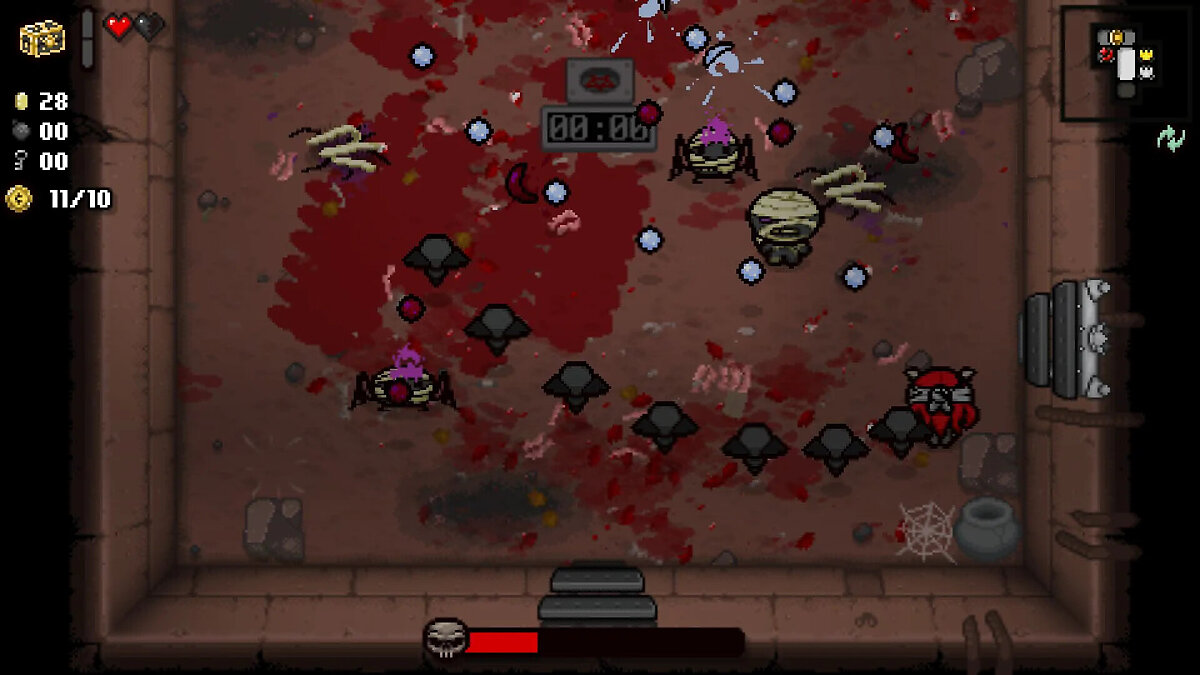
The Binding of Isaac не скачивается. Долгое скачивание. Решение
Скорость лично вашего интернет-канала не является единственно определяющей скорость загрузки. Если раздающий сервер работает на скорости, скажем, 5 Мб в секунду, то ваши 100 Мб делу не помогут.
Если The Binding of Isaac совсем не скачивается, то это может происходить сразу по куче причин: неправильно настроен роутер, проблемы на стороне провайдера, кот погрыз кабель или, в конце концов, упавший сервер на стороне сервиса, откуда скачивается игра.
The Binding of Isaac не устанавливается. Прекращена установка. Решение
Перед тем, как начать установку The Binding of Isaac, нужно еще раз обязательно проверить, какой объем она занимает на диске. Если же проблема с наличием свободного места на диске исключена, то следует провести диагностику диска. Возможно, в нем уже накопилось много «битых» секторов, и он банально неисправен?
В Windows есть стандартные средства проверки состояния HDD- и SSD-накопителей, но лучше всего воспользоваться специализированными программами.
Но нельзя также исключать и вероятность того, что из-за обрыва соединения загрузка прошла неудачно, такое тоже бывает. А если устанавливаете The Binding of Isaac с диска, то стоит поглядеть, нет ли на носителе царапин и чужеродных веществ!
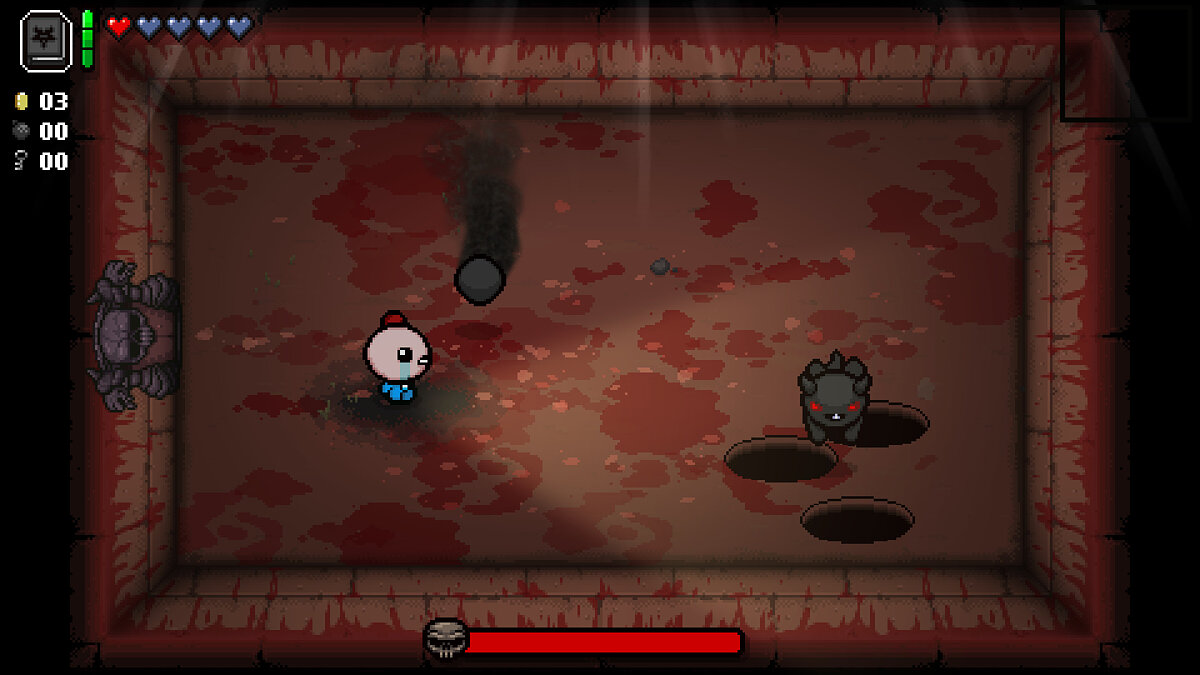
The Binding of Isaac не запускается. Ошибка при запуске. Решение
The Binding of Isaac установилась, но попросту отказывается работать. Как быть?
Выдает ли The Binding of Isaac какую-нибудь ошибку после вылета? Если да, то какой у нее текст? Возможно, она не поддерживает вашу видеокарту или какое-то другое оборудование? Или ей не хватает оперативной памяти?
Помните, что разработчики сами заинтересованы в том, чтобы встроить в игры систему описания ошибки при сбое. Им это нужно, чтобы понять, почему их проект не запускается при тестировании.
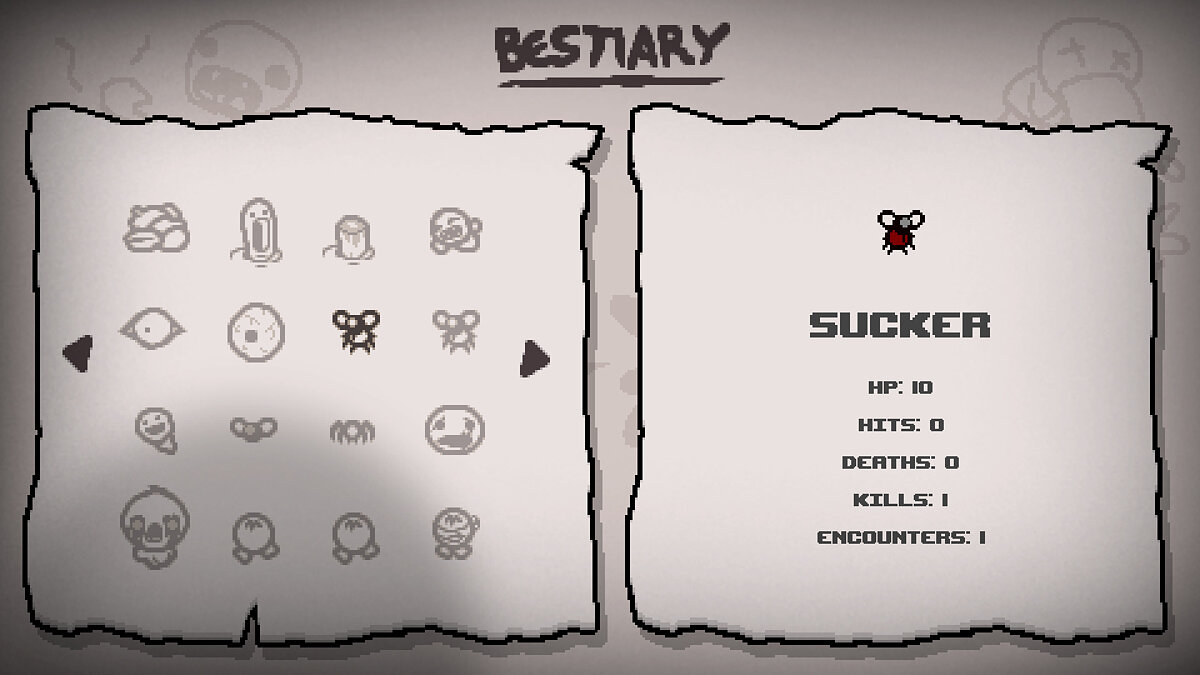
Обязательно запишите текст ошибки. Если вы не владеете иностранным языком, то обратитесь на официальный форум разработчиков The Binding of Isaac. Также будет полезно заглянуть в крупные игровые сообщества и, конечно, в наш FAQ.
Если The Binding of Isaac не запускается, мы рекомендуем вам попробовать отключить ваш антивирус или поставить игру в исключения антивируса, а также еще раз проверить соответствие системным требованиям и если что-то из вашей сборки не соответствует, то по возможности улучшить свой ПК докупив более мощные комплектующие.
В The Binding of Isaac черный экран, белый экран, цветной экран. Решение
Проблемы с экранами разных цветов можно условно разделить на 2 категории.
Во-первых, они часто связаны с использованием сразу двух видеокарт. Например, если ваша материнская плата имеет встроенную видеокарту, но играете вы на дискретной, то The Binding of Isaac может в первый раз запускаться на встроенной, при этом самой игры вы не увидите, ведь монитор подключен к дискретной видеокарте.
Во-вторых, цветные экраны бывают при проблемах с выводом изображения на экран. Это может происходить по разным причинам. Например, The Binding of Isaac не может наладить работу через устаревший драйвер или не поддерживает видеокарту. Также черный/белый экран может выводиться при работе на разрешениях, которые не поддерживаются игрой.
The Binding of Isaac вылетает. В определенный или случайный момент. Решение
Играете вы себе, играете и тут — бац! — все гаснет, и вот уже перед вами рабочий стол без какого-либо намека на игру. Почему так происходит? Для решения проблемы стоит попробовать разобраться, какой характер имеет проблема.
Если вылет происходит в случайный момент времени без какой-то закономерности, то с вероятностью в 99% можно сказать, что это ошибка самой игры. В таком случае исправить что-то очень трудно, и лучше всего просто отложить The Binding of Isaac в сторону и дождаться патча.
Однако если вы точно знаете, в какие моменты происходит вылет, то можно и продолжить игру, избегая ситуаций, которые провоцируют сбой. Кроме того, можно скачать сохранение The Binding of Isaac в нашем файловом архиве и обойти место вылета.
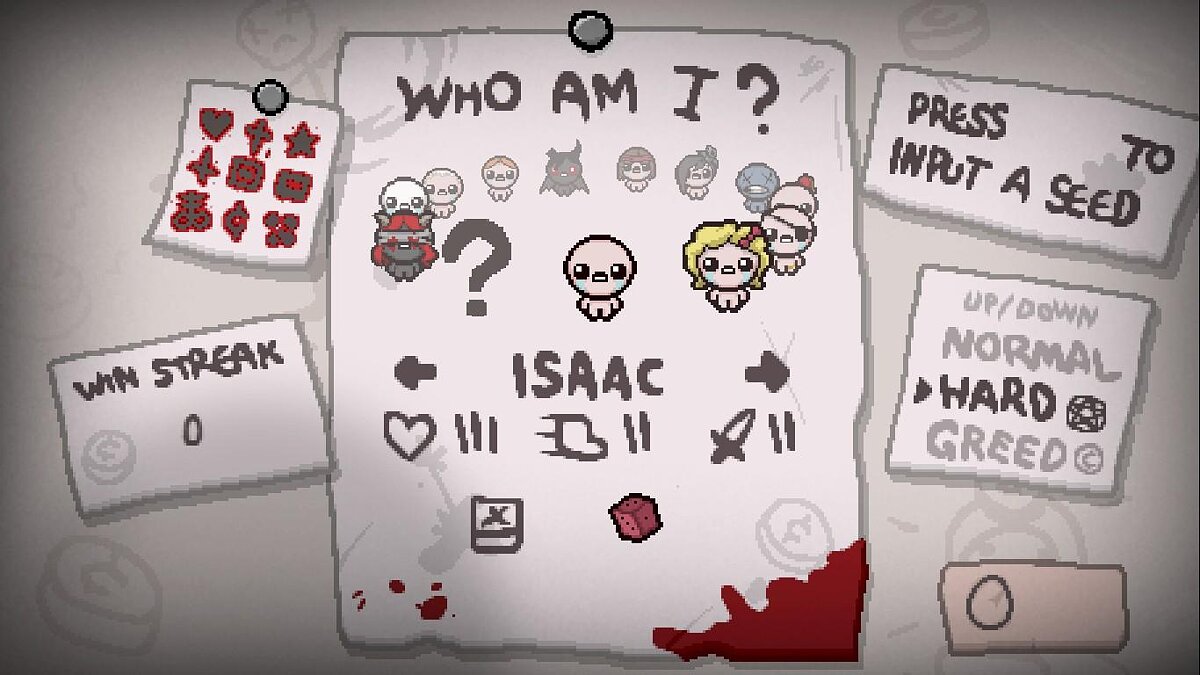
The Binding of Isaac зависает. Картинка застывает. Решение
Ситуация примерно такая же, как и с вылетами: многие зависания напрямую связаны с самой игрой, а вернее с ошибкой разработчика при ее создании. Впрочем, нередко застывшая картинка может стать отправной точкой для расследования плачевного состояния видеокарты или процессора. Так что если картинка в The Binding of Isaac застывает, то воспользуйтесь программами для вывода статистики по загрузке комплектующих. Быть может, ваша видеокарта уже давно исчерпала свой рабочий ресурс или процессор греется до опасных температур? Проверить загрузку и температуры для видеокарты и процессоров проще всего в программе MSI Afterburner. При желании можно даже выводить эти и многие другие параметры поверх картинки The Binding of Isaac.
Какие температуры опасны? Процессоры и видеокарты имеют разные рабочие температуры. У видеокарт они обычно составляют 60-80 градусов по Цельсию. У процессоров немного ниже — 40-70 градусов. Если температура процессора выше, то следует проверить состояние термопасты. Возможно, она уже высохла и требует замены. Если греется видеокарта, то стоит воспользоваться драйвером или официальной утилитой от производителя. Нужно увеличить количество оборотов кулеров и проверить, снизится ли рабочая температура.
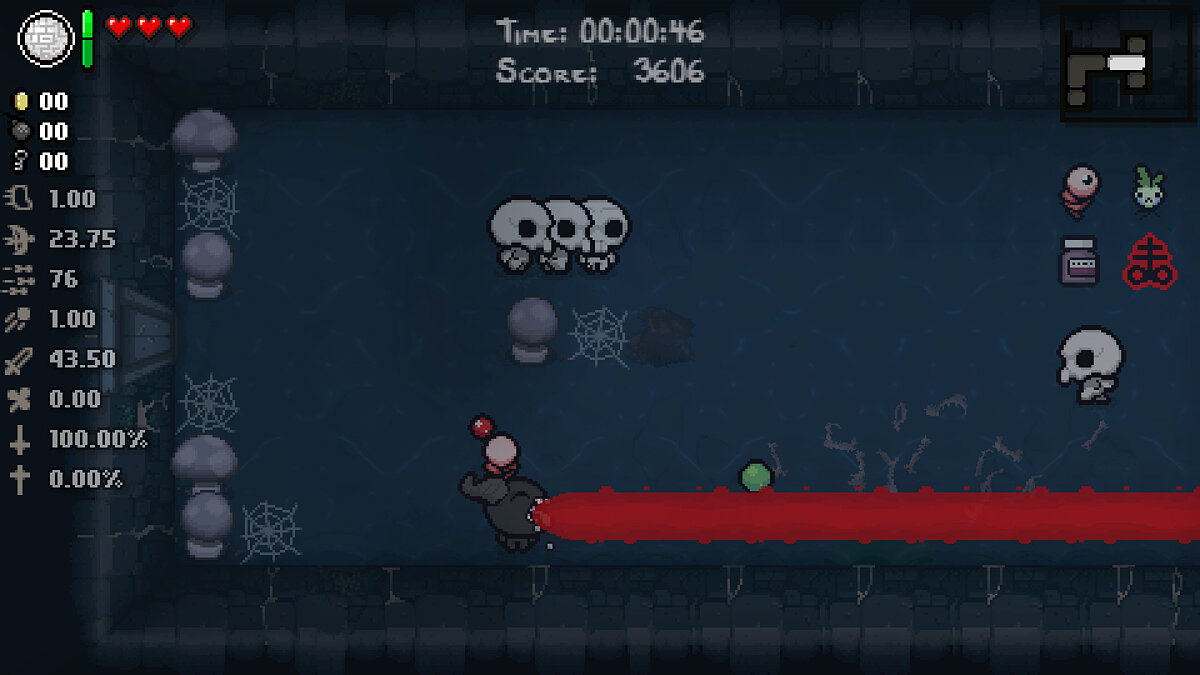
The Binding of Isaac тормозит. Низкий FPS. Просадки частоты кадров. Решение
При тормозах и низкой частоте кадров в The Binding of Isaac первым делом стоит снизить настройки графики. Разумеется, их много, поэтому прежде чем снижать все подряд, стоит узнать, как именно те или иные настройки влияют на производительность.
Разрешение экрана. Если кратко, то это количество точек, из которого складывается картинка игры. Чем больше разрешение, тем выше нагрузка на видеокарту. Впрочем, повышение нагрузки незначительное, поэтому снижать разрешение экрана следует только в самую последнюю очередь, когда все остальное уже не помогает.
Качество текстур. Как правило, этот параметр определяет разрешение файлов текстур. Снизить качество текстур следует в случае, если видеокарта обладает небольшим запасом видеопамяти (меньше 4 ГБ), или если используется очень старый жесткий диск, скорость оборотов шпинделя у которого меньше 7200.
Качество моделей (иногда просто детализация). Эта настройка определяет, какой набор 3D-моделей будет использоваться в игре. Чем выше качество, тем больше полигонов. Соответственно, высокополигональные модели требуют большей вычислительной мощности видеокарты (не путать с объемом видеопамяти!), а значит снижать этот параметр следует на видеокартах с низкой частотой ядра или памяти.
Тени. Бывают реализованы по-разному. В одних играх тени создаются динамически, то есть они просчитываются в реальном времени в каждую секунду игры. Такие динамические тени загружают и процессор, и видеокарту. В целях оптимизации разработчики часто отказываются от полноценного рендера и добавляют в игру пре-рендер теней. Они статичные, потому как, по сути, это просто текстуры, накладывающиеся поверх основных текстур, а значит загружают они память, а не ядро видеокарты. Нередко разработчики добавляют дополнительные настройки, связанные с тенями:
- Разрешение теней — определяет, насколько детальной будет тень, отбрасываемая объектом. Если в игре динамические тени, то загружает ядро видеокарты, а если используется заранее созданный рендер, то «ест» видеопамять.
- Мягкие тени — сглаживание неровностей на самих тенях, обычно эта опция дается вместе с динамическими тенями. Вне зависимости от типа теней нагружает видеокарту в реальном времени.
Сглаживание. Позволяет избавиться от некрасивых углов на краях объектов за счет использования специального алгоритма, суть которого обычно сводится к тому, чтобы генерировать сразу несколько изображений и сопоставлять их, высчитывая наиболее «гладкую» картинку. Существует много разных алгоритмов сглаживания, которые отличаются по уровню влияния на быстродействие The Binding of Isaac. Например, MSAA работает «в лоб», создавая сразу 2, 4 или 8 рендеров, поэтому частота кадров снижается соответственно в 2, 4 или 8 раз. Такие алгоритмы как FXAA и TAA действуют немного иначе, добиваясь сглаженной картинки путем высчитывания исключительно краев и с помощью некоторых других ухищрений. Благодаря этому они не так сильно снижают производительность.
Освещение. Как и в случае со сглаживанием, существуют разные алгоритмы эффектов освещения: SSAO, HBAO, HDAO. Все они используют ресурсы видеокарты, но делают это по-разному — в зависимости от самой видеокарты. Дело в том, что алгоритм HBAO продвигался в основном на видеокартах от Nvidia (линейка GeForce), поэтому лучше всего работает именно на «зеленых». HDAO же, наоборот, оптимизирован под видеокарты от AMD. SSAO — это наиболее простой тип освещения, он потребляет меньше всего ресурсов, поэтому в случае тормозов в The Binding of Isaac стоит переключиться него. Что снижать в первую очередь? Как правило, наибольшую нагрузку вызывают тени, сглаживание и эффекты освещения, так что лучше начать именно с них. Часто геймерам самим приходится заниматься оптимизацией The Binding of Isaac.
Практически по всем крупным релизам есть различные соответствующие и форумы, где пользователи делятся своими способами повышения производительности. Один из них — специальная программа под названием Advanced System Optimizer. Она сделана специально для тех, кто не хочет вручную вычищать компьютер от разных временных файлов, удалять ненужные записи реестра и редактировать список автозагрузки. Advanced System Optimizer сама сделает это, а также проанализирует компьютер, чтобы выявить, как можно улучшить производительность в приложениях и играх.
The Binding of Isaac лагает. Большая задержка при игре. Решение
Многие путают «тормоза» с «лагами», но эти проблемы имеют совершенно разные причины. The Binding of Isaac тормозит, когда снижается частота кадров, с которой картинка выводится на монитор, и лагает, когда задержка при обращении к серверу или любому другому хосту слишком высокая.
Именно поэтому «лаги» могут быть только в сетевых играх. Причины разные: плохой сетевой код, физическая удаленность от серверов, загруженность сети, неправильно настроенный роутер, низкая скорость интернет-соединения.
Впрочем, последнее бывает реже всего. В онлайн-играх общение клиента и сервера происходит путем обмена относительно короткими сообщениями, поэтому даже 10 Мб в секунду должно хватить за глаза.
В The Binding of Isaac нет звука. Ничего не слышно. Решение
The Binding of Isaac работает, но почему-то не звучит — это еще одна проблема, с которой сталкиваются геймеры. Конечно, можно играть и так, но все-таки лучше разобраться, в чем дело.
Сначала нужно определить масштаб проблемы. Где именно нет звука — только в игре или вообще на компьютере? Если только в игре, то, возможно, это обусловлено тем, что звуковая карта очень старая и не поддерживает DirectX.
Если же звука нет вообще, то дело однозначно в настройке компьютера. Возможно, неправильно установлены драйвера звуковой карты, а может быть звука нет из-за какой-то специфической ошибки нашей любимой ОС Windows.
The Binding of Isaac, скачанная с торрента не работает. Решение
Если дистрибутив игры был загружен через торрент, то никаких гарантий работы быть в принципе не может. Торренты и репаки практически никогда не обновляются через официальные приложения и не работают по сети, потому что по ходу взлома хакеры вырезают из игр все сетевые функции, которые часто используются для проверки лицензии. Такие версии игр использовать не просто неудобно, а даже опасно, ведь очень часто в них изменены многие файлы. Например, для обхода защиты пираты модифицируют EXE-файл. При этом никто не знает, что они еще с ним делают. Быть может, они встраивают самоисполняющееся программное обеспечение.
Например, майнер, который при первом запуске игры встроится в систему и будет использовать ее ресурсы для обеспечения благосостояния хакеров. Или вирус, дающий доступ к компьютеру третьим лицам. Тут никаких гарантий нет и быть не может. К тому же использование пиратских версий — это, по мнению нашего издания, воровство. Разработчики потратили много времени на создание игры, вкладывали свои собственные средства в надежде на то, что их детище окупится. А каждый труд должен быть оплачен. Поэтому при возникновении каких-либо проблем с играми, скачанными с торрентов или же взломанных с помощью тех или иных средств, следует сразу же удалить «пиратку», почистить компьютер при помощи антивируса и приобрести лицензионную копию игры. Это не только убережет от сомнительного ПО, но и позволит скачивать обновления для игры и получать официальную поддержку от ее создателей.
The Binding of Isaac выдает ошибку об отсутствии DLL-файла. Решение
Как правило, проблемы, связанные с отсутствием DLL-библиотек, возникают при запуске The Binding of Isaac, однако иногда игра может обращаться к определенным DLL в процессе и, не найдя их, вылетать самым наглым образом.
Чтобы исправить эту ошибку, нужно найти необходимую библиотеку DLL и установить ее в систему. Проще всего сделать это с помощью программы DLL-fixer, которая сканирует систему и помогает быстро найти недостающие библиотеки.
Если ваша проблема оказалась более специфической или же способ, изложенный в данной статье, не помог, то вы можете спросить у других пользователей в нашей рубрике.
Другие гайды
- В The Binding of Isaac: Afterbirth появится полноценный режим Boss Rush (или нет)
- Эдмунд МакМиллен рассказал о саундтреке The Binding of Isaac: Afterbirth
- Обзор и оценки The Binding of Isaac: Afterbirth